Come controllare le finestre pop-up.
Le finestre pop-up (o semplicemente pop-up) sono finestre che compaiono automaticamente senza che ne sia stata data l'autorizzazione. Le loro dimensioni possono variare ma normalmente non vanno ad occupare l'intero schermo. Alcune finestre pop-up si aprono in primo piano rispetto alla finestra di Firefox, mentre altre appaiono dietro (pop-under).
Firefox permette di controllare sia le finestre pop-up che quelle pop-under dal pannello Contenuti nelle Opzioni. Al fine di prevenire la visualizzazione di finestre pop-up durante la navigazione, il blocco è attivo per impostazione predefinita.
Quando viene bloccata una finestra pop-up, viene visualizzata una barra informativa (se non è stata già disattivata in precedenza - vedi oltre) e l'icona  nella barra degli indirizzi.
nella barra degli indirizzi. 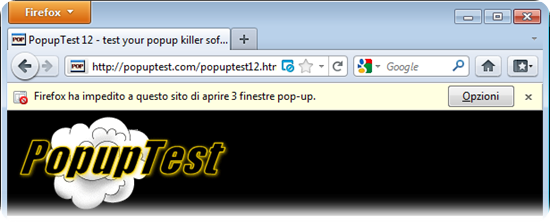
Facendo clic sul pulsante Opzioni di questa barra o sull'icona nella barra degli indirizzi, viene visualizzato un menu con le seguenti opzioni:
- Permetti a (indirizzo del sito) di aprire finestre pop-up
- Modifica le opzioni di blocco finestre pop-up...
- Non mostrare questo messaggio quando le finestre pop-up sono bloccate
- Visualizza 'http://...' (indirizzo della finestra pop-up bloccata)
Il blocco delle finestre pop-up potrebbe interferire con alcuni siti web: determinati siti web, compresi alcuni siti di home banking, utilizzano a volte le finestre pop-up per consentire l'accesso a funzionalità importanti. Se vengono bloccate tutte le finestre pop-up, tali funzionalità potrebbero risultare inutilizzabili. Per permettere a questi siti di aprire finestre pop-up pur continuando a bloccare tutti gli altri, è possibile aggiungere specifici indirizzi alla lista dei siti web autorizzati.
Il blocco delle finestre pop-up non funziona per tutti i siti web: benché con Firefox sia possibile bloccare la maggior parte delle finestre pop-up, alcuni siti web potrebbero riuscire a mostrarle eludendo il sistema di blocco.
Impostazioni per il blocco delle finestre pop-up.
Per accedere alle impostazioni per il blocco delle finestre pop-up:
-
Nella parte superiore della finestra di Firefox fare clic sul pulsante Firefox e selezionare Opzioni.
- Selezionare il pannello Contenuti.

In questa sezione è possibile impostare i seguenti valori:
- Blocca le finestre pop-up: deselezionare questa casella per disattivare completamente il blocco delle finestre pop-up.
- Eccezioni: visualizza l'elenco dei siti a cui è permesso far comparire le finestre pop-up.

Questa finestra di dialogo presenta le seguenti opzioni:- Permetti: fare clic per aggiungere un sito alla lista delle eccezioni.
- Rimuovi sito: fare clic per rimuovere un sito dalla lista delle eccezioni.
- Rimuovi tutti i siti: fare clic per rimuovere tutti i siti dalla lista delle eccezioni.
Nota: il blocco delle finestre pop-up potrebbe non funzionare sempre e potrebbe interferire con il corretto funzionamento di alcuni siti web. Per ulteriori informazioni sul blocco delle finestre pop-up consultare Che cosa sono le finestre pop-up.
Finestre pop-up non bloccate.
Verificare che la finestra pop-up provenga da Firefox.
La finestra potrebbe in realtà appartenere ad un altro programma: è possibile determinarne la provenienza controllando l'aspetto della finestra.
- Se è possibile riconoscere la barra degli indirizzi con la stella dei segnalibri nella finestra pop-up, allora questa finestra è originata da Firefox. Un altro valido indicatore su Windows 7 è la presenza del pulsante Firefox di colore arancio in alto a sinistra
- In caso contrario: nel computer in uso potrebbe essere presente software malevolo che dà origine a queste finestre pop-up. Eseguire una scansione antivirus e antispyware. Per ulteriori informazioni, leggere Come capire se un malware impedisce il corretto funzionamento di Firefox.
 Verificare che il blocco dei pop-up sia operativo e attivo per il sito.
Verificare che il blocco dei pop-up sia operativo e attivo per il sito.
-
Nella parte superiore della finestra di Firefox fare clic sul pulsante Firefox e selezionare Opzioni.
- Selezionare il pannello Contenuti.
- Assicurarsi che la casella Blocca le finestre pop-up sia selezionata.
- A destra dell'opzione Blocca le finestre pop-up fare clic sul pulsante Eccezioni…. Verrà mostrata una finestra di dialogo con l'elenco dei siti ai quali è consentito aprire le finestre pop-up.
- Se il sito è presente nell'elenco, selezionarlo e premere Rimuovi sito.
- Fare clic su Chiudi.
- Fare clic su OK per chiudere la finestra delle opzioni.
Verificare che la finestra pop-up non sia visualizzata dopo un clic del mouse o la pressione di un tasto.
Alcuni eventi, come un clic del mouse o la pressione di un tasto, possono originare finestre pop-up indipendentemente dalla protezione offerta da Firefox. Queste finestre pop-up non vengono bloccate da Firefox in quanto necessarie al corretto funzionamento dei siti web.
Verificare che si tratti davvero di una finestra pop-up.
Alcuni tipi di annunci pubblicitari possono somigliare a finestre, mentre in realtà non lo sono. La funzione di controllo delle finestre pop-up di Firefox non consente di bloccare questo tipo di annunci. 
Se ti è piaciuto l'articolo , iscriviti al feed cliccando sull'immagine sottostante per tenerti sempre aggiornato sui nuovi contenuti del blog:

Commenti
Posta un commento